3 outils simples pour diffuser une tablette sur un ordinateur
LetsView
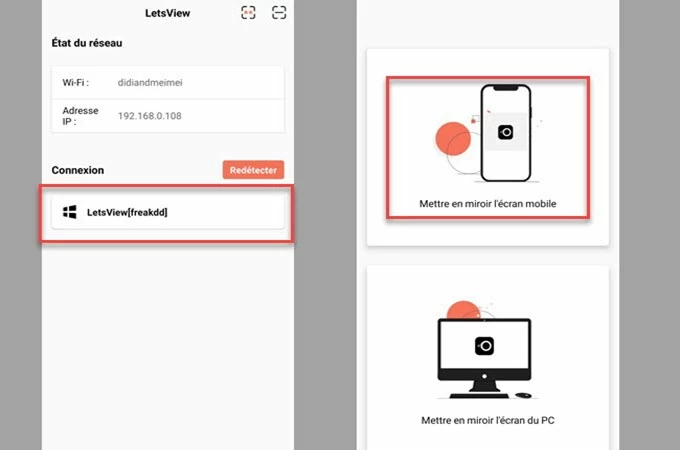
Si vous souhaitez diffuser une tablette sur un ordinateur, vous pouvez immédiatement utiliser Letsiew. Ce logiciel permet de mettre facilement en miroir l’écran de votre tablette sur n’importe quel support, que ce soit un ordinateur ou une télévision. Son atout majeur est sa gratuité. Vous pouvez ainsi l’utiliser où que vous soyez, sans devoir vous inscrire ou souscrire à quelconque abonnement. Le seul impératif sera de disposer d’une connexion Internet stable pour pouvoir établir la connexion entre votre tablette et votre ordinateur.
Voici comment l’utiliser :
- Téléchargez gratuitement l’application sur votre tablette et installez-la
- De même sur votre ordinateur, téléchargez-la et installez la
- Connectez vos appareils au même réseau Wi-Fi puis attendez que la tablette détecte votre ordinateur
- Une fois votre PC détecté, appuyez sur le nom de votre ordinateur pour lancer la mise en miroir
ApowerMirror
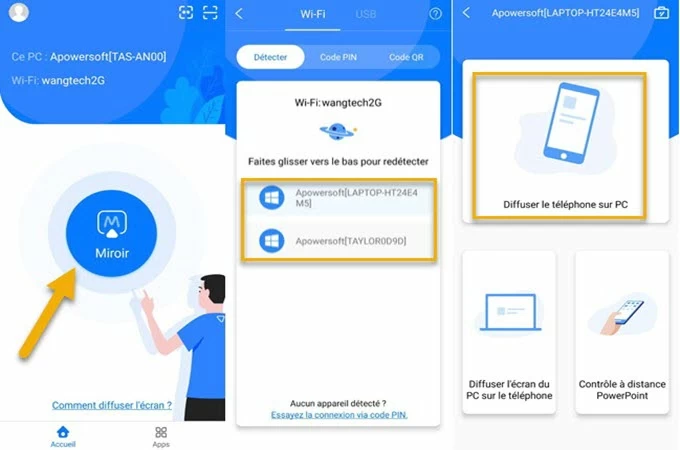
ApowerMirror est une application performante pouvant diffuser une tablette sur un ordinateur. Puissant, aucun système d’exploitation n’est requis car l’application est compatible avec tout type d’appareils. Son excellente qualité vidéo de offre une expérience de mise en miroir d’écran sans pareil. Ses fonctionnalités supplémentaires font de lui un outil exceptionnel, à savoir, la prise de captures d’écran, la possibilité d’ajout de commentaires, l’enregistrement d’écran… Pour mettre en miroir l’écran de votre tablette sur votre ordinateur, vous devez suivre les étapes suivantes :
- Télécharger et installer l’application sur votre tablette et sur votre ordinateur
- Connecter les deux appareils au même réseau Wi-Fi
- Appuyer sur le bouton « Miroir » figurant sur votre smartphone
- Choisir le nom de votre PC
- Appuyer sur « Diffuser le téléphone sur PC »
- Appuyer enfin sur « Démarrer maintenant »
TeamViewer
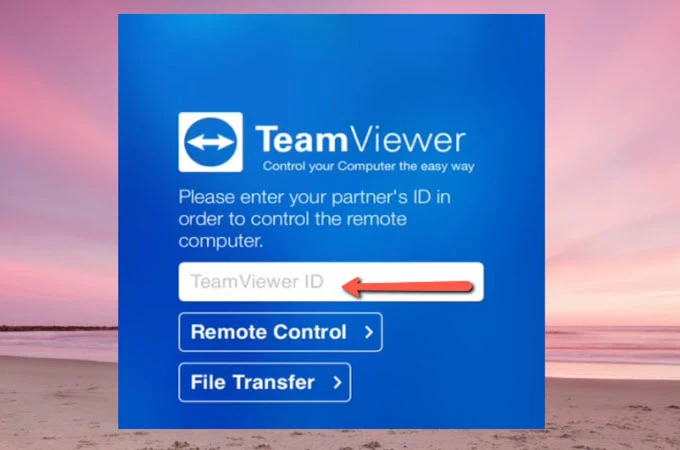
Pour finir, nous vous présentons TeamViewer. Ce logiciel est conçu pour prendre le contrôle total de votre tablette depuis votre ordinateur. Ainsi, vous pourrez facilement mettre en miroir l’écran de votre tablette sur votre ordinateur. Inversement, si besoin est, vous pouvez prendre le contrôle de votre PC depuis votre tablette. Pour l’utiliser, il est nécessaire d’avoir une bonne connexion Internet. De ce fait, une connexion à distance pourra être établi, à tout moment. Voici comment procéder pour diffuser une tablette sur un ordinateur :
- Téléchargez et installez le logiciel sur votre ordinateur
- Faites-en de même sur votre tablette
- Lancez le logiciel sur les 2 appareils
- Un « ID » s’affichera sur votre PC et saisissez le sur votre tablette
- Les 2 appareils seront alors connectés et vous pourrez connecter votre tablette depuis votre PC
Conclusion
Ces 3 outils vous permettront de facilement diffuser une tablette sur un ordinateur. Chacun étant autant puissants, ils offrent une expérience de mise en miroir correcte. Sur ce, bonne utilisation ! Et n’hésitez ps à nous mettre en commentaire, l’outil qui vous été le plus utile !



Laissez un commentaire